WORD所有通配符以及用法
WORD文档查找替换必不可少的通配符,11种常用的通配符你都认识吗?
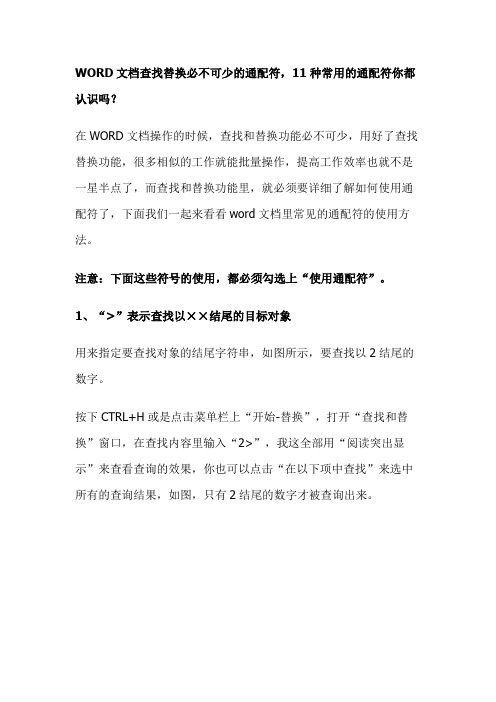
WORD文档查找替换必不可少的通配符,11种常用的通配符你都认识吗?在WORD文档操作的时候,查找和替换功能必不可少,用好了查找替换功能,很多相似的工作就能批量操作,提高工作效率也就不是一星半点了,而查找和替换功能里,就必须要详细了解如何使用通配符了,下面我们一起来看看word文档里常见的通配符的使用方法。
注意:下面这些符号的使用,都必须勾选上“使用通配符”。
1、“>”表示查找以××结尾的目标对象用来指定要查找对象的结尾字符串,如图所示,要查找以2结尾的数字。
按下CTRL+H或是点击菜单栏上“开始-替换”,打开“查找和替换”窗口,在查找内容里输入“2>”,我这全部用“阅读突出显示”来查看查询的效果,你也可以点击“在以下项中查找”来选中所有的查询结果,如图,只有2结尾的数字才被查询出来。
2、“<”表示查找以××开头的目标对象用来指定要查找对象的开头字符串,如图所示,要查找以2开头的数字。
它与“>”正好是相对的一组通配符。
3、“?”代表任意单个字符。
当大家不清楚查找目标中指定位置的内容是什么的时候,就可以用“?”来代替,几个“?”就代表几个未知字符。
如图所示,输入“?5”查询第一位是任意字符第二位是5的两个字符。
如图所示,在查找内容里输入“(??)”,则表示要查找的内容是带有中文括号的两个字符。
这里就搜索到两个符合条件的数据,而如蔬菜面虽然也带了括号,但是是3个字符,则不符合搜索条件。
4、“*”代表任意多个字符如图所示,在查找内容里输入(*),表示查找带括号的内容,这里用*表示任意字符,也就是不管括号里的内容长度、类型等,只要带括号都被搜索出来。
5、“@”查找字符中包含一个以上的前一字符如图所示,在查找内容输入框里输入“e@”,即查找的内容为一个或多个e。
6、“[]”表示查找中括号指定的字符中的任意一个如图所示,查找内容里输入[ls]e,则会查找“le”“se”。
如何在Word中使用查找和替换的高级选项的通配符和正则表达式
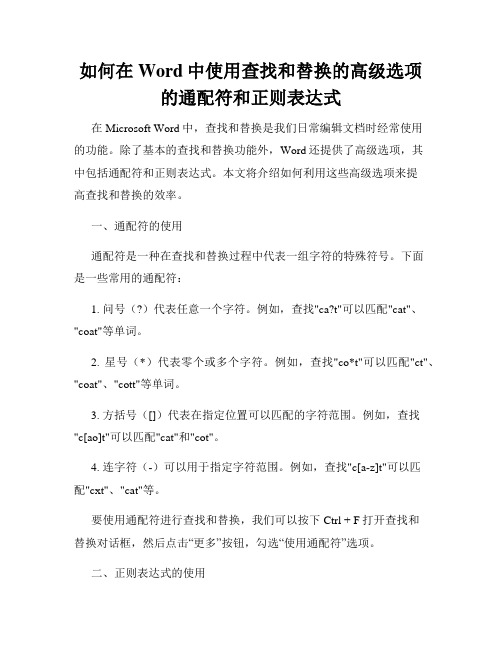
如何在Word中使用查找和替换的高级选项的通配符和正则表达式在Microsoft Word中,查找和替换是我们日常编辑文档时经常使用的功能。
除了基本的查找和替换功能外,Word还提供了高级选项,其中包括通配符和正则表达式。
本文将介绍如何利用这些高级选项来提高查找和替换的效率。
一、通配符的使用通配符是一种在查找和替换过程中代表一组字符的特殊符号。
下面是一些常用的通配符:1. 问号(?)代表任意一个字符。
例如,查找"ca?t"可以匹配"cat"、"coat"等单词。
2. 星号(*)代表零个或多个字符。
例如,查找"co*t"可以匹配"ct"、"coat"、"cott"等单词。
3. 方括号([])代表在指定位置可以匹配的字符范围。
例如,查找"c[ao]t"可以匹配"cat"和"cot"。
4. 连字符(-)可以用于指定字符范围。
例如,查找"c[a-z]t"可以匹配"cxt"、"cat"等。
要使用通配符进行查找和替换,我们可以按下Ctrl + F打开查找和替换对话框,然后点击“更多”按钮,勾选“使用通配符”选项。
二、正则表达式的使用正则表达式是一种用于匹配和替换文本的强大工具。
在Word中,可以使用正则表达式进行高级的查找和替换操作。
下面是一些常用的正则表达式元字符:1. \d代表任意一个数字。
例如,查找"\d{3}"可以匹配任意一个包含3个数字的字符串。
2. \w代表任意一个字母、数字或下划线。
例如,查找"\w+"可以匹配任意一个单词。
3. \s代表任意一个空白字符。
例如,查找"\s+"可以匹配任意一个连续的空格或制表符。
Word查找和替换通配符最全
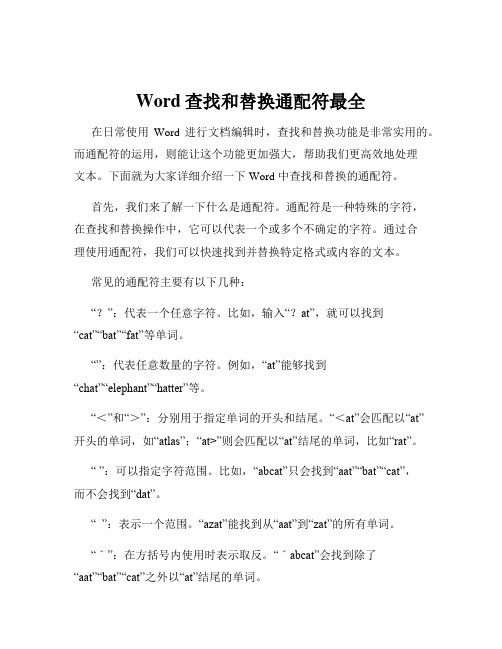
Word查找和替换通配符最全在日常使用Word 进行文档编辑时,查找和替换功能是非常实用的。
而通配符的运用,则能让这个功能更加强大,帮助我们更高效地处理文本。
下面就为大家详细介绍一下 Word 中查找和替换的通配符。
首先,我们来了解一下什么是通配符。
通配符是一种特殊的字符,在查找和替换操作中,它可以代表一个或多个不确定的字符。
通过合理使用通配符,我们可以快速找到并替换特定格式或内容的文本。
常见的通配符主要有以下几种:“?”:代表一个任意字符。
比如,输入“?at”,就可以找到“cat”“bat”“fat”等单词。
“”:代表任意数量的字符。
例如,“at”能够找到“chat”“elephant”“hatter”等。
“<”和“>”:分别用于指定单词的开头和结尾。
“<at”会匹配以“at”开头的单词,如“atlas”;“at>”则会匹配以“at”结尾的单词,比如“rat”。
“ ”:可以指定字符范围。
比如,“abcat”只会找到“aat”“bat”“cat”,而不会找到“dat”。
“ ”:表示一个范围。
“azat”能找到从“aat”到“zat”的所有单词。
“^”:在方括号内使用时表示取反。
“^abcat”会找到除了“aat”“bat”“cat”之外以“at”结尾的单词。
接下来,我们通过一些实际的例子来看看通配符的具体应用。
假设我们有一篇很长的文章,其中多处出现了“电脑”这个词,现在想要把所有的“电脑”替换为“计算机”。
我们可以直接在查找内容中输入“电脑”,在替换为中输入“计算机”,然后点击全部替换。
但如果这篇文章中既有“电脑”,又有“电脑设备”,而我们只想替换单独的“电脑”这个词,就可以使用通配符。
在查找内容中输入“<电脑>”,这样就能准确地找到并替换单独的“电脑”了。
再比如,文章中有各种以“电”开头的两字词语,如“电视”“电话”“电扇”等,我们想要把它们都找出来。
这时就可以输入“电?”进行查找。
Word中各种通配符的使用

Word中各种通配符^?、^#、^$、^&等等的使用一、不同的通配符的含义^?任意字符;^#任意数字;^$任意字母;^p段落标记;^t格式标记;^d域;^w空白区 (空格、不间断空格、以及任意顺序的格式标记);^f脚注标记;^e尾注标记;^b分节符;^&原查找内容;^c,剪贴板内容。
一、部分通配符的使用说明①“>”使用该通配符的话,可以用来指定要查找对象的结尾字符串。
例如要是大家在查找对话框中输入“en>”的话,word程序就会在当前文档中查找到以“en”结尾的所有目标对象,可能找到“ten”、“pen”、“men”等等。
②“?”该通配符是用来代表任意单个字符,几个“?”就代表几个未知字符。
如输入“?家” 的话,word程序就可以找到类似“大家”、“国家”、“全家”之类的目标内容。
③“[!x-x]”这个通配符的作用就是用来排除指定范围内的任意单个字符。
例如输入“[!a-c]”的话,word程序就可以找到“good”、“see”、“these”等目标字符,而所有包含字符 a、b、c之类的内容都不会在查找结果中出现。
④“@”使用该通配符的话,可以用来指定要查找字符中包含一个以上的前一字符。
如输入“go@d”的话,word程序就可以找到“god”、“good”之类的字符串内容了。
⑤“[ ]”该方框内的字符可以是指定要查找的字符之一。
如输入“[红黄]色”的话,word程序就可以找到“红色”、“黄色”内容了。
⑥“*”“*”的含义是用来代替任意多个字符。
如输入“*家”就可以找到“大家”、“保卫国家”、“我爱我家”等字符串内容了。
⑦“{n}”可以用来指定要查找的字符中包含前一字符的个数。
如输入“cho{1}se”就是说包含1个前一字符“o”,可以找到“chose”,输入“cho{2}se”就是说包含 2个前一字符“o”,可以找到“choose”。
⑧“[x-x]”该通配符是用来指定范围内的任意单个字符。
word中的通配符
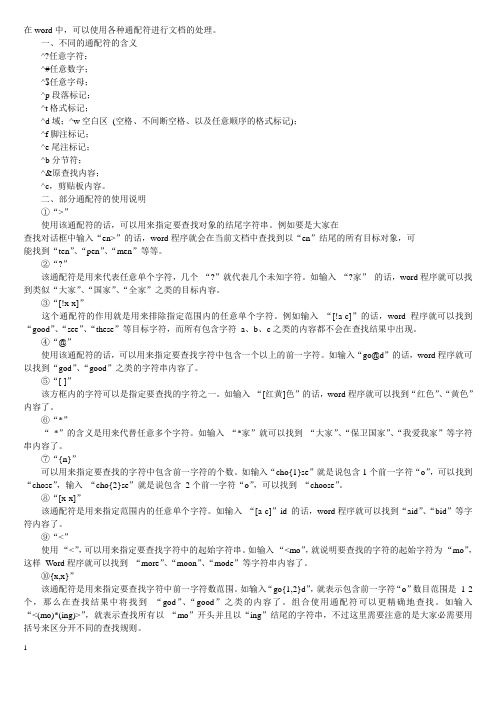
在word中,可以使用各种通配符进行文档的处理。
一、不同的通配符的含义^?任意字符;^#任意数字;^$任意字母;^p段落标记;^t格式标记;^d域;^w空白区(空格、不间断空格、以及任意顺序的格式标记);^f脚注标记;^e尾注标记;^b分节符;^&原查找内容;^c,剪贴板内容。
二、部分通配符的使用说明①“>”使用该通配符的话,可以用来指定要查找对象的结尾字符串。
例如要是大家在查找对话框中输入“en>”的话,word程序就会在当前文档中查找到以“en”结尾的所有目标对象,可能找到“ten”、“pen”、“men”等等。
②“?”该通配符是用来代表任意单个字符,几个“?”就代表几个未知字符。
如输入“?家”的话,word程序就可以找到类似“大家”、“国家”、“全家”之类的目标内容。
③“[!x-x]”这个通配符的作用就是用来排除指定范围内的任意单个字符。
例如输入“[!a-c]”的话,word程序就可以找到“good”、“see”、“these”等目标字符,而所有包含字符a、b、c之类的内容都不会在查找结果中出现。
④“@”使用该通配符的话,可以用来指定要查找字符中包含一个以上的前一字符。
如输入“go@d”的话,word程序就可以找到“god”、“good”之类的字符串内容了。
⑤“[ ]”该方框内的字符可以是指定要查找的字符之一。
如输入“[红黄]色”的话,word程序就可以找到“红色”、“黄色”内容了。
⑥“*”“*”的含义是用来代替任意多个字符。
如输入“*家”就可以找到“大家”、“保卫国家”、“我爱我家”等字符串内容了。
⑦“{n}”可以用来指定要查找的字符中包含前一字符的个数。
如输入“cho{1}se”就是说包含1个前一字符“o”,可以找到“chose”,输入“cho{2}se”就是说包含2个前一字符“o”,可以找到“choose”。
⑧“[x-x]”该通配符是用来指定范围内的任意单个字符。
万能的通配符要这么用,才能成为Word中的检查神器

万能的通配符要这么用,才能成为Word中的检查神器熟悉Word的朋友,对通配符这三个字应该都不会陌生吧,在检查文档的时候,它可是成为了我们的“火眼金睛”,帮我们找到了不少错漏,但是还是有些朋友不知道要怎么使用,白白浪费了不少时间,眼睛也受累了不少。
今天小编就是来告诉大家,怎么把通配符用得滚瓜烂熟,让它在真正要用到的时候能帮上忙。
耐心看到文末,会有彩蛋哦!!1、空行替换一份Word文档中经常会有许多空行,比如章节的分层,还有图文之间的分隔。
不过在输入这些空行的时候,你确定没有手快按多了一下Enter键给多了几个空行?如果用眼睛来检查文档的话,不仅要确定哪些是需要的、哪些是多出来的,还要记得把多余的那些给删除了,可能一不小心就把要的给删了。
用上Word自身的查找和替换就方便很多。
这会儿要用到的,就是空行的通配符了。
空行的通配符是这个,^p。
比如要将全文的两个空行都替换成一个空行,要在【查找替换】中输入的就是这样:这时候再检查一次,可能还会发现有一些没有被替换的两行空行,怎么回事呢?这些可能不是Enter输入的空行,而是Shift+Enter输入的换行,它的通配符是这个,^l。
2、空格替换说完空行的替换,继续说下空格的替换。
多余的空格出现的几率要比空行高好多吧,有时不小心拿东西压到了键盘,一长串的空白就这样出现了,连绵不绝……空格的替换一样可以用【查找替换】来解决,在查找中按下两下空格键,在替换为按一下空格键。
这样就会默认把多余的空格都给删了,而且不用担心原本需要在英文句子后输入的单空格也给清除了。
3、划线替换Word文档中的划线有很多,比如长线的“—”和相比较短的“–”,但是一篇文章中的符号不统一会给人一种不规范的感觉。
如果是日常文档还好,要是办公中的正式文档可就是一种错误了。
要把它们检查出来,用通配符是最简单也是最快的办法。
长划线的通配符是^+,短划线的通配符是^=。
小编比较喜欢用的是短划线的,线与线之间的联系比较紧密,打出一行来就像是一条长长的分割线。
(完整word版)Word通配符用法详解
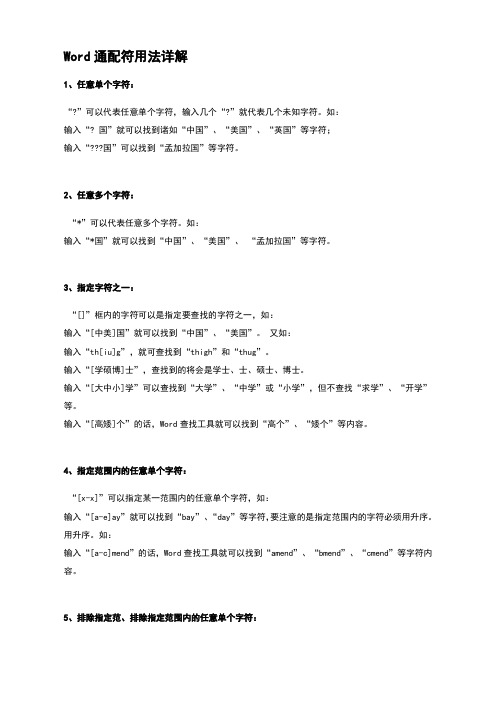
Word通配符用法详解1、任意单个字符:“?”可以代表任意单个字符,输入几个“?”就代表几个未知字符。
如:输入“? 国”就可以找到诸如“中国”、“美国”、“英国”等字符;输入“国”可以找到“孟加拉国”等字符。
2、任意多个字符:“*”可以代表任意多个字符。
如:输入“*国”就可以找到“中国”、“美国”、“孟加拉国”等字符。
3、指定字符之一:“[]”框内的字符可以是指定要查找的字符之一,如:输入“[中美]国”就可以找到“中国”、“美国”。
又如:输入“th[iu]g”,就可查找到“thigh”和“thug”。
输入“[学硕博]士”,查找到的将会是学士、士、硕士、博士。
输入“[大中小]学”可以查找到“大学”、“中学”或“小学”,但不查找“求学”、“开学”等。
输入“[高矮]个”的话,Word查找工具就可以找到“高个”、“矮个”等内容。
4、指定范围内的任意单个字符:“[x-x]”可以指定某一范围内的任意单个字符,如:输入“[a-e]ay”就可以找到“bay”、“day”等字符,要注意的是指定范围内的字符必须用升序。
用升序。
如:输入“[a-c]mend”的话,Word查找工具就可以找到“amend”、“bmend”、“cmend”等字符内容。
5、排除指定范、排除指定范围内的任意单个字符:“[!x-x]”可以用来排除指定范围内的任意单个字符,如:输入“[!c-f]”就可以找到“bay”、“gay”、“lay”等字符,但是不等字符,但是不会找到“cay”、“day”等字符。
要注意范围必须用升序。
又如:输入“[!a-c]”的话,word程序就可以找到“good”、“see”、“these”等目标字符,而所有包含字符a、b、c之类的内容都不会在查找结果中出现。
又如:输入“m[!a]st”,用,用来查找“mist”和“most”不会查找“mast”。
输入“[!a]n”,查到的将会是除an以外的所有可能组合如:合如:in、on 等。
Word查找和替换通配符最全
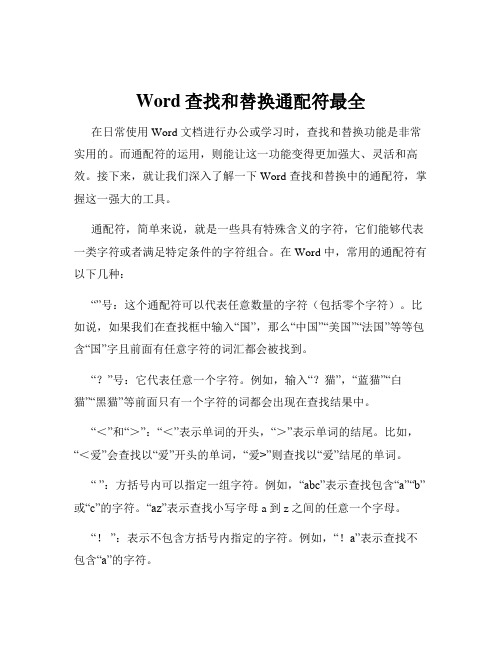
Word查找和替换通配符最全在日常使用 Word 文档进行办公或学习时,查找和替换功能是非常实用的。
而通配符的运用,则能让这一功能变得更加强大、灵活和高效。
接下来,就让我们深入了解一下 Word 查找和替换中的通配符,掌握这一强大的工具。
通配符,简单来说,就是一些具有特殊含义的字符,它们能够代表一类字符或者满足特定条件的字符组合。
在 Word 中,常用的通配符有以下几种:“”号:这个通配符可以代表任意数量的字符(包括零个字符)。
比如说,如果我们在查找框中输入“国”,那么“中国”“美国”“法国”等等包含“国”字且前面有任意字符的词汇都会被找到。
“?”号:它代表任意一个字符。
例如,输入“?猫”,“蓝猫”“白猫”“黑猫”等前面只有一个字符的词都会出现在查找结果中。
“<”和“>”:“<”表示单词的开头,“>”表示单词的结尾。
比如,“<爱”会查找以“爱”开头的单词,“爱>”则查找以“爱”结尾的单词。
“ ”:方括号内可以指定一组字符。
例如,“abc”表示查找包含“a”“b”或“c”的字符。
“az”表示查找小写字母 a 到 z 之间的任意一个字母。
“!”:表示不包含方括号内指定的字符。
例如,“!a”表示查找不包含“a”的字符。
除了上述常见的通配符,还有一些组合使用的方式,能实现更复杂和精确的查找替换需求。
比如说,“!azAZ”可以查找包含任意数量字符但不包含字母的内容;“azAZ{2}”能够查找由两个字母组成的单词。
通配符在处理大量文本时能发挥巨大的作用。
假设我们写了一篇很长的文章,里面多次出现“苹果”这个词,但我们想要把所有的“苹果”都换成“香蕉”。
这时候,使用查找和替换功能,并输入“苹果”作为查找内容,“香蕉”作为替换内容,就能轻松完成替换。
再比如,我们的文档中有很多不同形式的日期,如“2023 年 5 月 1 日”“202351”“2023/5/1”,如果想要统一格式为“2023-05-01”。
这时候,利用通配符就能快速解决。
WORD中通配符的运用
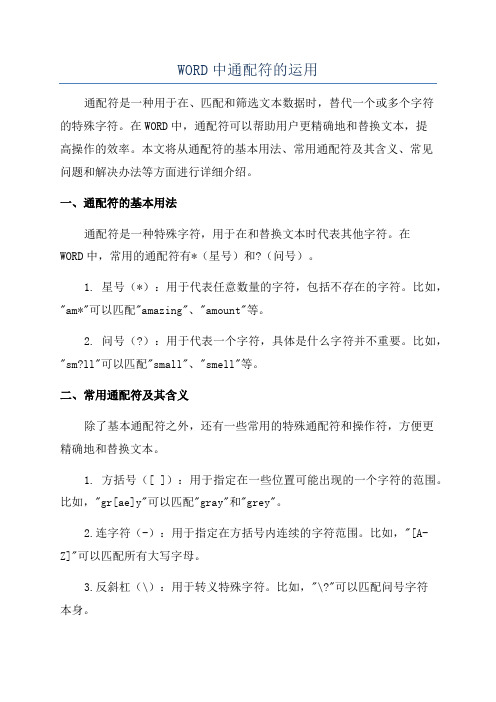
WORD中通配符的运用通配符是一种用于在、匹配和筛选文本数据时,替代一个或多个字符的特殊字符。
在WORD中,通配符可以帮助用户更精确地和替换文本,提高操作的效率。
本文将从通配符的基本用法、常用通配符及其含义、常见问题和解决办法等方面进行详细介绍。
一、通配符的基本用法通配符是一种特殊字符,用于在和替换文本时代表其他字符。
在WORD中,常用的通配符有*(星号)和?(问号)。
1. 星号(*):用于代表任意数量的字符,包括不存在的字符。
比如,"am*"可以匹配"amazing"、"amount"等。
2. 问号(?):用于代表一个字符,具体是什么字符并不重要。
比如,"sm?ll"可以匹配"small"、"smell"等。
二、常用通配符及其含义除了基本通配符之外,还有一些常用的特殊通配符和操作符,方便更精确地和替换文本。
1. 方括号([ ]):用于指定在一些位置可能出现的一个字符的范围。
比如,"gr[ae]y"可以匹配"gray"和"grey"。
2.连字符(-):用于指定在方括号内连续的字符范围。
比如,"[A-Z]"可以匹配所有大写字母。
3.反斜杠(\):用于转义特殊字符。
比如,"\?"可以匹配问号字符本身。
4. 连字符(^):用于排除一些字符。
比如,"b[^aeiou]t"可以匹配"bit"和"but",但不能匹配"bat"和"bot"。
5. 大括号({ }):用于查找多个替换的文本。
比如,"r{2,3}"可以匹配"rr"和"rrr",但不能匹配"r"。
WORD通配符详解

WORD通配符详解WORD“通配符”OFFICE“通配符”使⽤要点1. 要查找已被定义为通配符的字符,那么需要在该字符前输⼊反斜杠(\)。
例如:要查找“?”或者“*”,可输⼊“\?”和“\*”。
2. 如果使⽤了通配符,在查找⽂字时会⼤⼩写敏感。
如果希望查找⼤写和⼩写字母的任意组合,那么请使⽤⽅括号通配符。
例如:输⼊“[Hh]*[Tt]”可找到“heat”、“Hat”或“HAT”,⽽⽤“H*t”就找不到“heat”。
3. 使⽤通配符时,Word只查找整个单词。
例如,搜索“e*r ”可找到“enter”,但不会找到“entertain”。
如果要查找单词的所有形式,需要使⽤适当的通配符字符。
例如:输⼊“<(e*r)”可找到“enter”和“entertain”。
4. 选中“使⽤通配符”复选框后,也可查找脚注和尾注、域、段落标记、分节符和⼈⼯分页符及空⽩区域。
只要在“查找内容”框中键⼊替代代码即可。
5. 如果包含可选连字符代码,Word 只会找到在指定位置带有可选连字符的⽂字。
如果省略可选连字符代码,Word 将找到所有匹配的⽂字,包括带有可选连字符的⽂字。
6. 如果要查找域,必需显⽰域代码。
要在显⽰域代码和域结果之间切换,请单击该域,然后按Shift+F9 组合键。
要显⽰或隐藏⽂档中所有的域代码,请按Alt+F9 组合键。
7. 在查找图形时,Word 只查找嵌⼊图形,⽽不能查找浮动图形。
在默认情况下,Word会将导⼊的图形以嵌⼊图形的⽅式插⼊到⽂档中。
Word查找栏代码〃通配符⼀览表注:要查找已被定义为通配符的字符,该字符前键⼊反斜杠\ 。
查找?、*、(、)、[ 、] 等的代码分别是\?、\*、\(、\)、\[、\]。
Word替换栏代码〃通配符⼀览表Word通配符⽤法详解1. 任意单个字符:―?‖可以代表任意单个字符,输⼊⼏个―?‖就代表⼏个未知字符。
如:输⼊―? 国‖就可以找到诸如―中国‖、―美国‖、―英国‖等字符;输⼊―国‖可以找到―孟加拉国‖等字符。
WORD通配符详解

WORD“通配符”OFFICE“通配符”使用要点1. 要查找已被定义为通配符的字符,那么需要在该字符前输入反斜杠(\)。
例如:要查找“?”或者“*”,可输入“\?”和“\*”。
2. 如果使用了通配符,在查找文字时会大小写敏感。
如果希望查找大写和小写字母的任意组合,那么请使用方括号通配符。
例如:输入“[Hh]*[Tt]”可找到“heat”、“Hat”或“HAT”,而用“H*t”就找不到“heat”。
3. 使用通配符时,Word只查找整个单词。
例如,搜索“e*r ”可找到“enter”,但不会找到“entertain”。
如果要查找单词的所有形式,需要使用适当的通配符字符。
例如:输入“<(e*r)”可找到“enter”和“entertain”。
4. 选中“使用通配符”复选框后,也可查找脚注和尾注、域、段落标记、分节符和人工分页符及空白区域。
只要在“查找内容”框中键入替代代码即可。
5. 如果包含可选连字符代码,Word 只会找到在指定位置带有可选连字符的文字。
如果省略可选连字符代码,Word 将找到所有匹配的文字,包括带有可选连字符的文字。
6. 如果要查找域,必需显示域代码。
要在显示域代码和域结果之间切换,请单击该域,然后按 Shift+F9 组合键。
要显示或隐藏文档中所有的域代码,请按 Alt+F9 组合键。
7. 在查找图形时,Word 只查找嵌入图形,而不能查找浮动图形。
在默认情况下,Word 会将导入的图形以嵌入图形的方式插入到文档中。
Word查找栏代码·通配符一览表注:要查找已被定义为通配符的字符,该字符前键入反斜杠 \ 。
查找?、*、(、)、[ 、] 等的代码分别是\?、\*、\(、\)、\[、\] 。
Word替换栏代码·通配符一览表Word通配符用法详解1. 任意单个字符:“?”可以代表任意单个字符,输入几个“?”就代表几个未知字符。
如:输入“? 国”就可以找到诸如“中国”、“美国”、“英国”等字符;输入“???国”可以找到“孟加拉国”等字符。
Word通配符用法详解
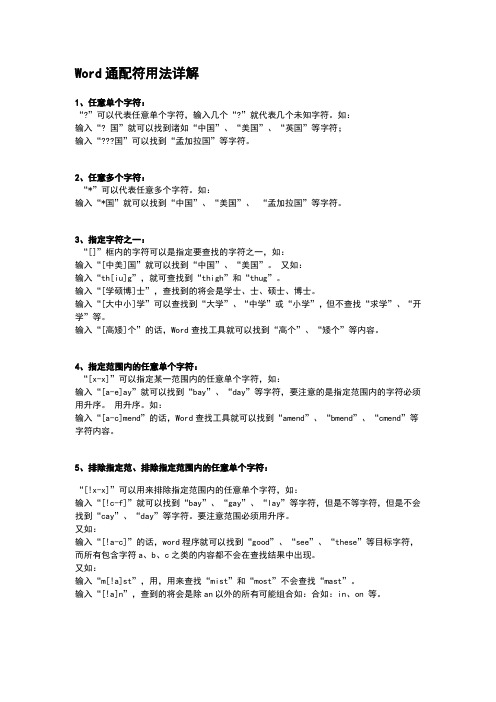
Word通配符用法详解1、任意单个字符:“?”可以代表任意单个字符,输入几个“?”就代表几个未知字符。
如:输入“? 国”就可以找到诸如“中国”、“美国”、“英国”等字符;输入“???国”可以找到“孟加拉国”等字符。
2、任意多个字符:“*”可以代表任意多个字符。
如:输入“*国”就可以找到“中国”、“美国”、“孟加拉国”等字符。
3、指定字符之一:“[]”框内的字符可以是指定要查找的字符之一,如:输入“[中美]国”就可以找到“中国”、“美国”。
又如:输入“th[iu]g”,就可查找到“thigh”和“thug”。
输入“[学硕博]士”,查找到的将会是学士、士、硕士、博士。
输入“[大中小]学”可以查找到“大学”、“中学”或“小学”,但不查找“求学”、“开学”等。
输入“[高矮]个”的话,Word查找工具就可以找到“高个”、“矮个”等内容。
4、指定范围内的任意单个字符:“[x-x]”可以指定某一范围内的任意单个字符,如:输入“[a-e]ay”就可以找到“bay”、“day”等字符,要注意的是指定范围内的字符必须用升序。
用升序。
如:输入“[a-c]mend”的话,Word查找工具就可以找到“amend”、“bmend”、“cmend”等字符内容。
5、排除指定范、排除指定范围内的任意单个字符:“[!x-x]”可以用来排除指定范围内的任意单个字符,如:输入“[!c-f]”就可以找到“bay”、“gay”、“lay”等字符,但是不等字符,但是不会找到“cay”、“day”等字符。
要注意范围必须用升序。
又如:输入“[!a-c]”的话,word程序就可以找到“good”、“see”、“these”等目标字符,而所有包含字符a、b、c之类的内容都不会在查找结果中出现。
又如:输入“m[!a]st”,用,用来查找“mist”和“most”不会查找“mast”。
输入“[!a]n”,查到的将会是除an以外的所有可能组合如:合如:in、on 等。
Word查找和替换通配符最全
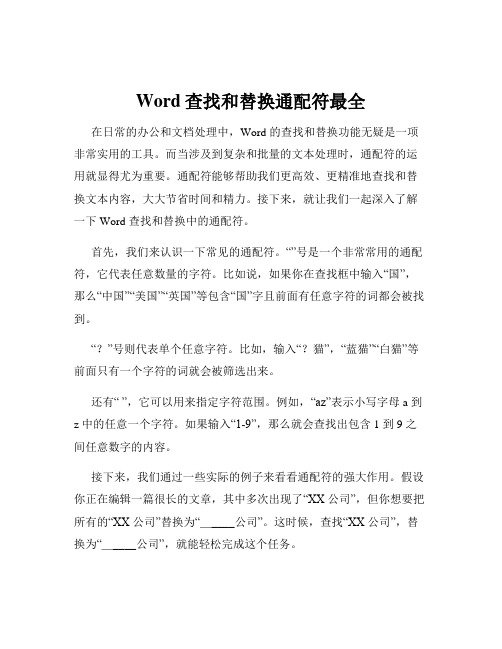
Word查找和替换通配符最全在日常的办公和文档处理中,Word 的查找和替换功能无疑是一项非常实用的工具。
而当涉及到复杂和批量的文本处理时,通配符的运用就显得尤为重要。
通配符能够帮助我们更高效、更精准地查找和替换文本内容,大大节省时间和精力。
接下来,就让我们一起深入了解一下 Word 查找和替换中的通配符。
首先,我们来认识一下常见的通配符。
“”号是一个非常常用的通配符,它代表任意数量的字符。
比如说,如果你在查找框中输入“国”,那么“中国”“美国”“英国”等包含“国”字且前面有任意字符的词都会被找到。
“?”号则代表单个任意字符。
比如,输入“?猫”,“蓝猫”“白猫”等前面只有一个字符的词就会被筛选出来。
还有“ ”,它可以用来指定字符范围。
例如,“az”表示小写字母 a 到z 中的任意一个字符。
如果输入“1-9”,那么就会查找出包含 1 到 9 之间任意数字的内容。
接下来,我们通过一些实际的例子来看看通配符的强大作用。
假设你正在编辑一篇很长的文章,其中多次出现了“XX 公司”,但你想要把所有的“XX 公司”替换为“_____公司”。
这时候,查找“XX 公司”,替换为“_____公司”,就能轻松完成这个任务。
再比如,文档中有很多类似“2021 年 1 月 1 日”“2021 年 2 月 5 日”这样的日期格式,你想要把它们统一替换为“XXXX 年 XX 月 XX 日”的格式。
这时候,你可以利用通配符来实现。
查找“0-9{4} 年 0-9{1,2} 月0-9{1,2} 日”,替换为“XXXX 年 XX 月 XX 日”,瞬间就能完成替换。
除了上面提到的基本用法,通配符还有一些高级的应用技巧。
比如说,使用“^”符号,可以表示查找内容的开头。
比如,“^中国”,就只会查找以“中国”开头的内容。
“$”符号则表示查找内容的结尾。
比如,“世界$”,就只会查找以“世界”结尾的内容。
另外,“{n}”可以用来指定前面的字符或表达式出现的次数。
Word通配符
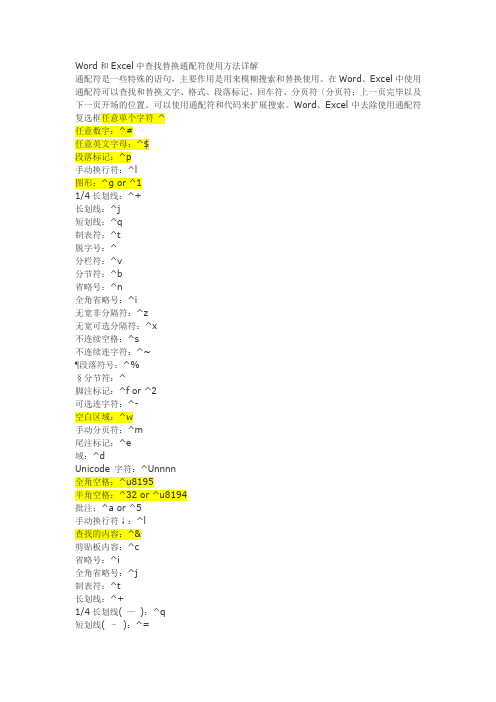
另外为了更准确的查找,你还可以把以上的通配符联合起来使用,如:
输入“<(ag)*(er)>〞那么表示查找所有以“ag〞开头并且以“er〞结尾的单词,注意这时需要用括号将来区分开不同的查找规那么。最后还要注意如果要查找已经被定义为通配符的字符,如“*〞、“〞等字符,必须在该字符前面加上反斜杠“\〞,如:输入“\*〞那么表示查找字符“*〞。
最近,朋友小李在用Word做文档的时候,需要将里面的某些字符进展替换,即刻想到了Word中最为常用的功能--查找与替换。经群里大神一番指点,告诉他的查找方法是找\(*\),小李顺利的完成了任务。但是,一直不明白那个通配符表达式是什么意思,也不明白“\〞的用法。下面,我就把解答方法跟大家分享一下。经历分享①Word通配符,“?〞代表任意一个字符,“*〞代表任意长度的字符串,例如,张三张四张五,用一个“张?〞就可以找到张三张四张五,甚至张开头的文档中所有两字词语,都能查找出来。②而“*〞那么代表任意字符串,比方“张*〞,它可以找到除上面所有的以张开头的两字词语外,还可以找到其他的词语〔短语〕,如“张三丰〞“张师傅〞等。③看了上面的两条介绍,大家肯定会觉得太强大了是吧。可是问题也来了,?和*本身就是标点符号和运算符号,如果我们要搜索它们自身,又该怎么办?所以微软充分考虑到了这个情况,要是搜索通配符本身的话,就在前面加“\〞〔反斜杠〕,才能找到刚刚提到的“张*〞,就把查找条件设为“张\*〞。考前须知比方去掉所有的括号及里面的字,也就是用替换法去除或替换,或者在编VBA程序时才用到,如果只是一般的查找替换,上面说的全是废话,如果你一定要试试的话,必须在查找与替换对话框里点选“高级〞按钮,再勾选“使用通配符U〞。
WORD通配符全攻略

WORD通配符全攻略Saturday, April 07, 2007 9:42:34 AM 发布:sunlight 关键词:WORD 通配符什么是WORD通配符?通配符是配合WORD查找、替换文档内容的有利武器。
打开WORD,按CTRL+F,点击“高级”,勾选“使用通配符”,再点击“特殊字符”,就看到以下通配符:1、“>”:使用该通配符的话,可以用来指定要查找对象的结尾字符串,比方说要是大家记不清所要查找对象的完整内容了,但记得要查找对象的结尾字符串是某个特定的字符,此时大家就可以用“>”来将这个特定字符表达出来,这样word程序就自动去查找以这个特定字符结尾的相关内容了。
实例一:输入“en>”的话,word程序就会在当前文档中查找到以“en”结尾的所有目标对象,例如可能找到“ten”、“pen”、“men”等等。
实例二:在查找对话框中输入“up>”的话,Word查找工具就会在当前文档中查找到以“up”结尾的所有目标对象,例如会找到“setup”、“cup”等等对象。
实例三:如果查找的是汉字目标,我们要注意的是,查找的汉字应该是结尾字词(后面应该有标点符号分隔)。
2、“<”:它与“>”正好是相对的一组通配符,所以,我们可以用它来查找以某字母开头的对象。
实例:输入“<te”的话,可能查到“ten”、“tea”等。
3、“?”:该通配符是用来代表任意单个字符,当大家不清楚查找目标中指定位置的内容是什么的时候,就可以用“?”来代替,几个“?”就代表几个未知字符。
实例一:比方说,要是大家在查找对话框中输入“?家”的话,word程序就可以找到类似“大家”、“国家”、“全家”之类的目标内容。
实例二:输入“???家”的话,就能找到“保卫国家”之类的内容。
实例三:输入“?土”的话,Word查找工具就可以找到类似“黑土”、“黄土”之类的目标内容。
实例四:输入“??土”的话,就能找到“五色土”之类的内容。
Word通配符

Word通配符文字Word中通配符应用1.“?”该通配符可以用来代表任意单个字符,当大家不清楚查找目标中指定位置的内容是什么的时候,就可以用“?”来代替。
注意一个“?”只能代表一个未知字符。
如果要查找不止一个字符,可以用多个“?”来通配表示。
但是如果我们不知道到底有多少个字符,该如何使用呢?如果是这样,就必须要用到下面这个通配符了。
2.“*”该通配符可以用来代替任意多个字符。
比如我们输入“*n”,系统就会自动找出所有以“n”结尾的单词或字符集,而不管它前面有多少个字符。
3.“*[/<”该通配符可以表示单词的开头。
如输入“<(th)”,系统就会查找到以“th”开头得单词,如“t hink”或“this”,但不查找“ether”。
4.“*[/>”该通配符可以表示单词的结尾。
如输入“(er)>”,系统会自动查找以“er”结尾的单词,如“thinker”,但不查找“interact”。
5.“*[/[x1x2... ]”(x1,x2表示任意字符)该通配符可以指定要查找该括号内(x1,x2…)的任意字符。
如输入“m[ae]n”,则系统会查找“man”和“men”。
6.“*[/[x1-x2]”(x1,x2表示任意字符)该通配符可以设置指定范围(x1到x2之间, 包括“x1”和“x2”)内任意单个字符。
如输入[r-t]ight ,则系统会查找“right”和“sight”。
(即在“r”和“t”之间的任意单个字符)。
需要注意的是。
括号内的字符要按升序的方式来排列。
如不能输入“[t-r]ight”来表示该范围。
7.“*[/[!x1-x2]”(x1,x2表示任意字符)该通配符可以设置括号内指定字符范围(x1到x2之间,不包括包括“x1”和“x2”)以外的任意单个字符。
如输入“t[!a-m]ck”,则系统就会查找到“tock”和“tuck”,但不查找“tac k”和“tick”。
8.“*[/{n}”(n表示正整数)该通配符表示n个重复的前一字符或表达式。
Word查找和替换通配符最全
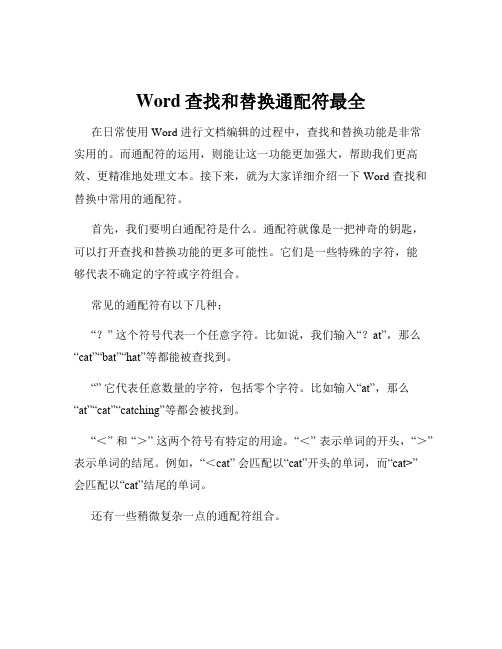
Word查找和替换通配符最全在日常使用 Word 进行文档编辑的过程中,查找和替换功能是非常实用的。
而通配符的运用,则能让这一功能更加强大,帮助我们更高效、更精准地处理文本。
接下来,就为大家详细介绍一下 Word 查找和替换中常用的通配符。
首先,我们要明白通配符是什么。
通配符就像是一把神奇的钥匙,可以打开查找和替换功能的更多可能性。
它们是一些特殊的字符,能够代表不确定的字符或字符组合。
常见的通配符有以下几种:“?” 这个符号代表一个任意字符。
比如说,我们输入“?at”,那么“cat”“bat”“hat”等都能被查找到。
“” 它代表任意数量的字符,包括零个字符。
比如输入“at”,那么“at”“cat”“catching”等都会被找到。
“<” 和“>” 这两个符号有特定的用途。
“<” 表示单词的开头,“>” 表示单词的结尾。
例如,“<cat” 会匹配以“cat”开头的单词,而“cat>”会匹配以“cat”结尾的单词。
还有一些稍微复杂一点的通配符组合。
“ ” 方括号内可以指定一组字符。
例如,“abcat” 只会查找“aat”“bat”“cat”。
如果在方括号内使用“” 表示范围,比如“azat” 就能查找从“aat”到“zat”的所有可能。
“{n}” 表示前面的字符或表达式恰好出现 n 次。
比如,“a{2}” 会查找“aa”,但不会查找“a”或“aaa”。
“{n,}” 表示前面的字符或表达式出现至少 n 次。
“a{2,}” 就能找到“aa”“aaa”“aaaa”等等。
“{n,m}” 表示前面的字符或表达式出现至少n 次,但不超过m 次。
“a{2,4}” 会匹配“aa”“aaa”和“aaaa”。
通配符在实际应用中有很多用处。
比如说,当我们需要批量修改文本格式时。
假设文档中有很多“第X 章”这样的表述,我们想要把“章”字的字体加粗。
这时就可以使用通配符进行查找和替换,快速完成格式的修改。
又比如,要删除文档中所有包含特定字符串的段落。
WORD通配符详解
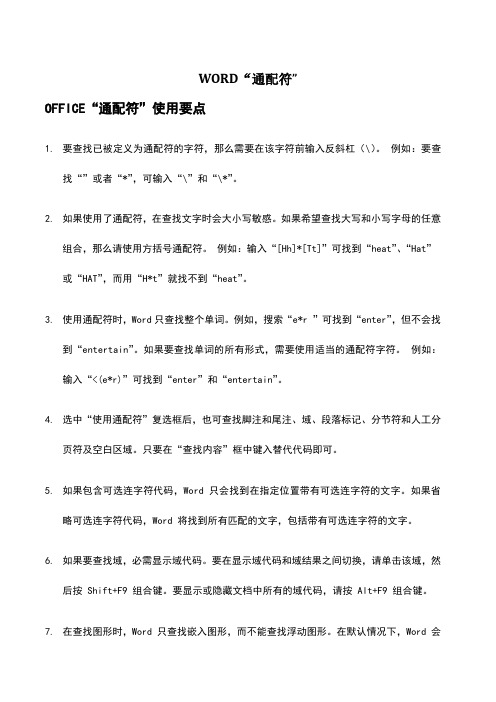
WORD“通配符”OFFICE“通配符”使用要点1.要查找已被定义为通配符的字符,那么需要在该字符前输入反斜杠(\)。
例如:要查找“”或者“*”,可输入“\”和“\*”。
2.如果使用了通配符,在查找文字时会大小写敏感。
如果希望查找大写和小写字母的任意组合,那么请使用方括号通配符。
例如:输入“[Hh]*[Tt]”可找到“heat”、“Hat”或“HAT”,而用“H*t”就找不到“heat”。
3.使用通配符时,Word只查找整个单词。
例如,搜索“e*r ”可找到“enter”,但不会找到“entertain”。
如果要查找单词的所有形式,需要使用适当的通配符字符。
例如:输入“<(e*r)”可找到“enter”和“entertain”。
4.选中“使用通配符”复选框后,也可查找脚注和尾注、域、段落标记、分节符和人工分页符及空白区域。
只要在“查找内容”框中键入替代代码即可。
5.如果包含可选连字符代码,Word 只会找到在指定位置带有可选连字符的文字。
如果省略可选连字符代码,Word 将找到所有匹配的文字,包括带有可选连字符的文字。
6.如果要查找域,必需显示域代码。
要在显示域代码和域结果之间切换,请单击该域,然后按 Shift+F9 组合键。
要显示或隐藏文档中所有的域代码,请按 Alt+F9 组合键。
7.在查找图形时,Word 只查找嵌入图形,而不能查找浮动图形。
在默认情况下,Word 会将导入的图形以嵌入图形的方式插入到文档中。
Word查找栏代码·通配符一览表注:要查找已被定义为通配符的字符,该字符前键入反斜杠 \ 。
查找、*、(、)、[ 、] 等的代码分别是\、\*、\(、\)、\[、\] 。
Word替换栏代码·通配符一览表Word通配符用法详解1.任意单个字符:2.“”可以代表任意单个字符,输入几个“”就代表几个未知字符。
如:3.输入“ 国”就可以找到诸如“中国”、“美国”、“英国”等字符;4.输入“国”可以找到“孟加拉国”等字符。
word通配符

word通配符的使用1、任意字符串键入 *例如,s*d 可查找“sad”和“started”。
2、任意单个字符键入 ?例如,s?t 可查找“sat”和“set”。
3、单词的开头键入 <例如,<(inter) 查找“interesting”和“intercept”,但不查找“splintered”。
4、单词的结尾键入 >例如,(in)> 查找“in”和“within”,但不查找“interesting”。
5、指定字符之一键入 [ ] 注意中括号的使用例如,w[io]n 查找“win”和“won”。
6、指定范围内任意单个字符键入 [-]例如,[r-t]ight 查找“right”和“sight”。
必须用升序来表示该范围。
7、中括号内指定字符范围以外的任意单个字符键入 [!x-z] 注意!的使用例如,t[!a-m]ck 查找“tock”和“tuck”,但不查找“tack”和“tick”。
8、n 个重复的前一字符或表达式键入 {n} n为数字例如,fe{2}d 查找“feed”,但不查找“fed”。
9、至少 n 个前一字符或表达式键入 {n,}例如,fe{1,}d 查找“fed”和“feed”。
10、n 到 m 个前一字符或表达式键入 {n,m}例如,10{1,3} 查找“10”、“100”和“1000”。
11、一个以上的前一字符或表达式键入 @例如,lo@t查找“lot”和“loot”。
注意1、要查找已被定义为通配符的字符,请在该字符前键入反斜扛 (\),例如,要查找问号,可键入“\?”。
2、可使用 \n 通配符搜索表达式,然后将其替换为经过重新排列的表达式例如,在“查找内容”框键入“(Newton)(Christie)”,在“替换为”框键入“\2\1”,Word 将找到“Newton Christie”并将其替换为“Christie Newton”。
二、使用代码搜索简单说就是word中可以查找很多特殊代码,比如回车符我们知道在ASCII码中是有编号的,但是一般无法打印,在word中就可以查出来。
可随意编辑Word常用通配符一览表(简约版)

Word通配符用法详解1、任意单个字符:“?”可以代表任意单个字符,输入几个”?”就代表几个未知字符。
如:输入”? 国”就可以找到诸如”中国”、”美国”、”英国”等字符;输入”国”可以找到”孟加拉国”等字符。
2、任意多个字符:”*”可以代表任意多个字符。
如:输入”*国”就可以找到”中国”、”美国”、“孟加拉国”等字符。
3、指定字符之一:”[]”框内的字符可以是指定要查找的字符之一,如:输入”[中美]国”就可以找到”中国”、”美国”。
又如:输入”th[iu]g”,就可查找到”thigh”和”thug”。
输入”[学硕博]士”,查找到的将会是学士、士、硕士、博士。
输入”[大中小]学”可以查找到”大学”、”中学”或”小学”,但不查找”求学”、”开学”等。
输入”[高矮]个”的话,Word查找工具就可以找到”高个”、”矮个”等内容。
4、指定范围内的任意单个字符:”[x-x]”可以指定某一范围内的任意单个字符,如:输入”[a-e]ay”就可以找到”bay”、”day”等字符,要注意的是指定范围内的字符必须用升序。
用升序。
如:输入”[a-c]mend”的话,Word查找工具就可以找到”amend”、”bmend”、”cmend”等字符内容。
5、排除指定范、排除指定范围内的任意单个字符:“[!x-x]”可以用来排除指定范围内的任意单个字符,如:输入”[!c-f]”就可以找到”bay”、”gay”、”lay”等字符,但是不等字符,但是不会找到”cay”、”day”等字符。
要注意范围必须用升序。
又如:输入”[!a-c]”的话,word程序就可以找到”good”、”see”、”these”等目标字符,而所有包含字符a、b、c之类的内容都不会在查找结果中出现。
又如:输入”m[!a]st”,用,用来查找”mist”和”most”不会查找”mast”。
输入”[!a]n”,查到的将会是除an以外的所有可能组合如:合如:in、on 等。
- 1、下载文档前请自行甄别文档内容的完整性,平台不提供额外的编辑、内容补充、找答案等附加服务。
- 2、"仅部分预览"的文档,不可在线预览部分如存在完整性等问题,可反馈申请退款(可完整预览的文档不适用该条件!)。
- 3、如文档侵犯您的权益,请联系客服反馈,我们会尽快为您处理(人工客服工作时间:9:00-18:30)。
84
T
127
42
*
85
U
43
+
86
V
Word查找栏代码•通配符一览表
序号
清除使用通配符复选框
勾选使用通配符复选框
特殊字符
代码
特殊字符
代码or通配符
1
任意单个字符(只用于查找框)
^?
任意单个字符
?
2
任意数字(单个)(只用于查找框)
^#
任意数字(单个)
[0-9]
3
任意英文字母(只用于查找框)
^$
任意英文字母
33
所有中文汉字和中文标点
[!^1-^127]
34
所有中文汉字(CJK统一字符)
[一-龥] or [一-﨩]
35
所有中文标点
[!一-龥^1-^127]
36
所有非数字字符
[!0-9]
注:要查找已被定义为通配符的字符,该字符前键入反斜杠 \ 。查找?、*、(、)、[ 、]等的代码分别是\?、\*、\(、\)、\[、\] 。
n 个前一字符或表达式
{ n }
“fe{2}d”可找到“feed”,而不会找“fed”
n个以上前一字符或表达式
{ n, }
“fe{1,}d”可找到“fed”和“feed”
n 到 m 个前一字符或表达式
{ n,m }
“10{1,3}”可找到“10”、“100”“1000”
Word替换栏代码•通配符一览表
o
26
69
E
112
p
27
70
F
113
q
28
71
G
114
r
29
72
H
115
s
30
73
I
116
t
31
74
J
117
u
32
半角空格
75
K
118
v
33
!
76
L
119
w
34
“
77
M
120
x
35
#
78
N
121
y
36
$
79
O
122
z
37
%
80
P
123
{
38
&
81
Q
124
|
39
‘
82
R
125
}
40
(
83
S
126
~
41
^s
不间断空格
^s
16
无宽非分隔符
^z
无宽非分隔符
^z
17
无宽可选分隔符
^x
无宽可选分隔符
^x
18
分栏符
^n
分栏符
^n
19
§分节符
^%
§分节符
^%
20
¶段落符号
^v
¶段落符号
^v
单词结尾
>
“(in)>”可找到“in”和“within”,而不会找“interesting”
任意字符串(单个或多个字符)
*
“蓝*公司”可找到“蓝羚公司”和“蓝羚花木公司”
指定字符之一
[]
“[记纪]录”可找到“记录”和“纪录”
指定范围内任意单个字符
[ - ]
[r-t]ight可找到“right”“sight”,必须用升序来表示该范围
分节符(只用于查找框)
^b
分节符/分页符
^m
14
省略号
^n
省略号
^i
15
全角省略号
^i
全角省略号
^j
16
无宽非分隔符
^z
无宽非分隔符
^z
17
无宽可选分隔符
^x
无宽可选分隔符
^x
18
不间断空格
^s
不间断空格
^s
19
不间断连字符
^~
不间断连字符
^~
达式
( )
21
§分节符
^
单词开头
<
22
8
长划线
^+
长划线
^+
9
1/4长划线( — )
^q
1/4长划线( — )
^q
10
短划线( – )
^=
短划线( – )
^=
11
脱字号
^^
脱字号
^^
12
手动分页符
^m or ^12
手动分页符/分节符
^m
13
可选连字符(_)
^-
可选连字符(_)
^-
14
不间断连字符(-)
^~
不间断连字符(-)
^~
15
不间断空格
6
97
a
12
分页符或分节符
55
7
98
b
13
回车符
56
8
99
c
14
分栏符
57
9
100
d
15
58
:
101
e
16
59
;
102
f
17
60
<
103
g
18
61
=
104
h
19
左侧域标志
62
>
105
i
20
63
?
106
j
21
右侧域标志
64
@
107
k
22
65
A
108
l
23
66
B
109
m
24
67
C
110
n
25
68
D
111
序号
清除使用通配符复选框
勾选使用通配符复选框
特殊字符
代码
特殊字符
代码or通配符
0
要查找的表达式 \n
\
1
段落标记↵
^p
段落标记↵
^p
2
手动换行符↓
^l
手动换行符↓
^l
3
查找的内容
^&
查找的内容
^&
4
剪贴板内容
^c
剪贴板内容
^c
5
省略号
^i
省略号
^i
6
全角省略号
^j
全角省略号
^j
7
制表符
^t
制表符
^t
Word查找栏代码•通配符示例
特殊字符
代码or通配符
示例
任意单个字符(只用于查找框)
?
“蓝?公司”可找到“蓝天公司”和“蓝羚公司”
表达式
( )
“<(pre)*(ed)> ”可查找“presorted”和“prevented”
单词开头
<
“<(inter)”可找到“interesting”和“intercept”,而不会找“splintered”
方括号内字符以外的任意单个字符
[!]
“m[!a]st”可找到“mist”和“most”,而不会找“mast”
指定范围外任意单个字符
[!x-z]
“t[!a-m]st”可找到“tock”和“tuck”,而不会找到“tack”或“tick”
1个以上前一字符或表达式
@
“lo@t”可找到“lot”和“loot”
Word查找与替换通配符使用教程
Word查找与替换·ASCII字符集代码
代码
说明
代码
说明
代码
说明
1
嵌入式图形
44
,
87
W
2
脚注标记
45
-
88
X
3
46
.
89
Y
4
47
/
90
Z
5
48
0
91
[
6
49
1
92
\
7
表格竖线
50
2
93
]
8
退格键
51
3
94
^
9
制表符
52
4
95
͟
10
换行符
53
5
96
、
11
手动换行符
54
脚注标记(只用于查找框)
^f or ^2
单词结尾
>
23
可选连字符
^-
任意字符串
*
24
空白区域
^w
指定范围外任意单个字符
[!x-z]
25
手动分页符
^m
指定范围内任意单个字符
[ - ]
26
尾注标记(只用于查找框)
^e
1个以上前一字符或表达式
@
27
域(只用于查找框)
^d
n 个前一字符或表达式
{ n }
28
[a-zA-Z]
4
段落标记
^p
段落标记
^13
5
手动换行符
^l
手动换行符
^l or ^11
6
图形(只用于查找框)
^g or ^1
图形
^g
7
1/4长划线
^+
1/4长划线
^q
8
长划线
^j
长划线
^+
9
短划线
^q
